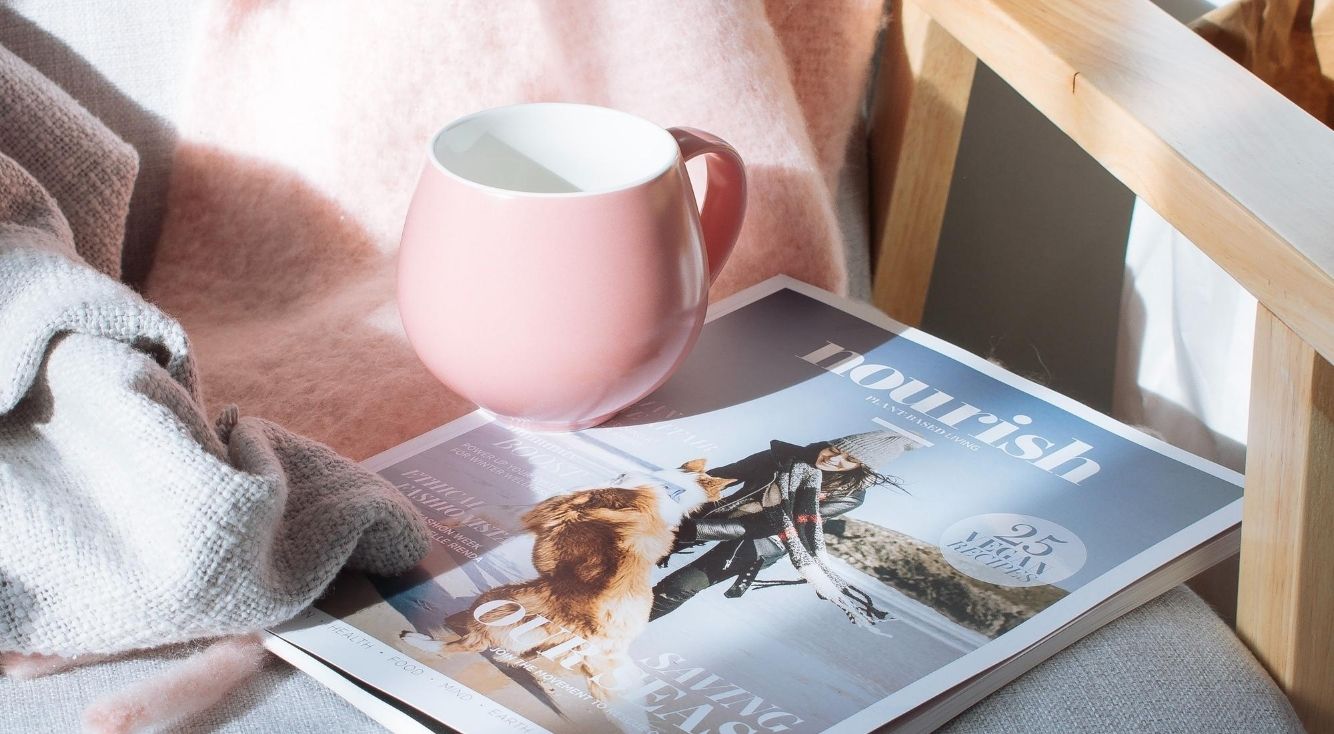
【iPhone】動きが遅いし重い!そんなときの解決方法はこれだ!
Contents[OPEN]
【iPhone】アプリ関連の動きが遅い!クラッシュする!【解消方法】
特定のアプリを使用している時だけ動きが遅い!という場合の対処方法についてご紹介していきます。
キャッシュを削除する
最初に試してほしいのは、キャッシュを削除することです。
キャッシュはwebページにアクセスしたときなどに、データを素早く表示させるための機能です。
本来は処理を早くしてくれるとてもいい機能なのですが、溜まりすぎると逆に動作を遅くする原因になることがあります。
よく使うアプリごとにキャッシュの削除のやり方をまとめましたので、1つずつ見ていきましょう。
Safari
設定アプリを開きます。
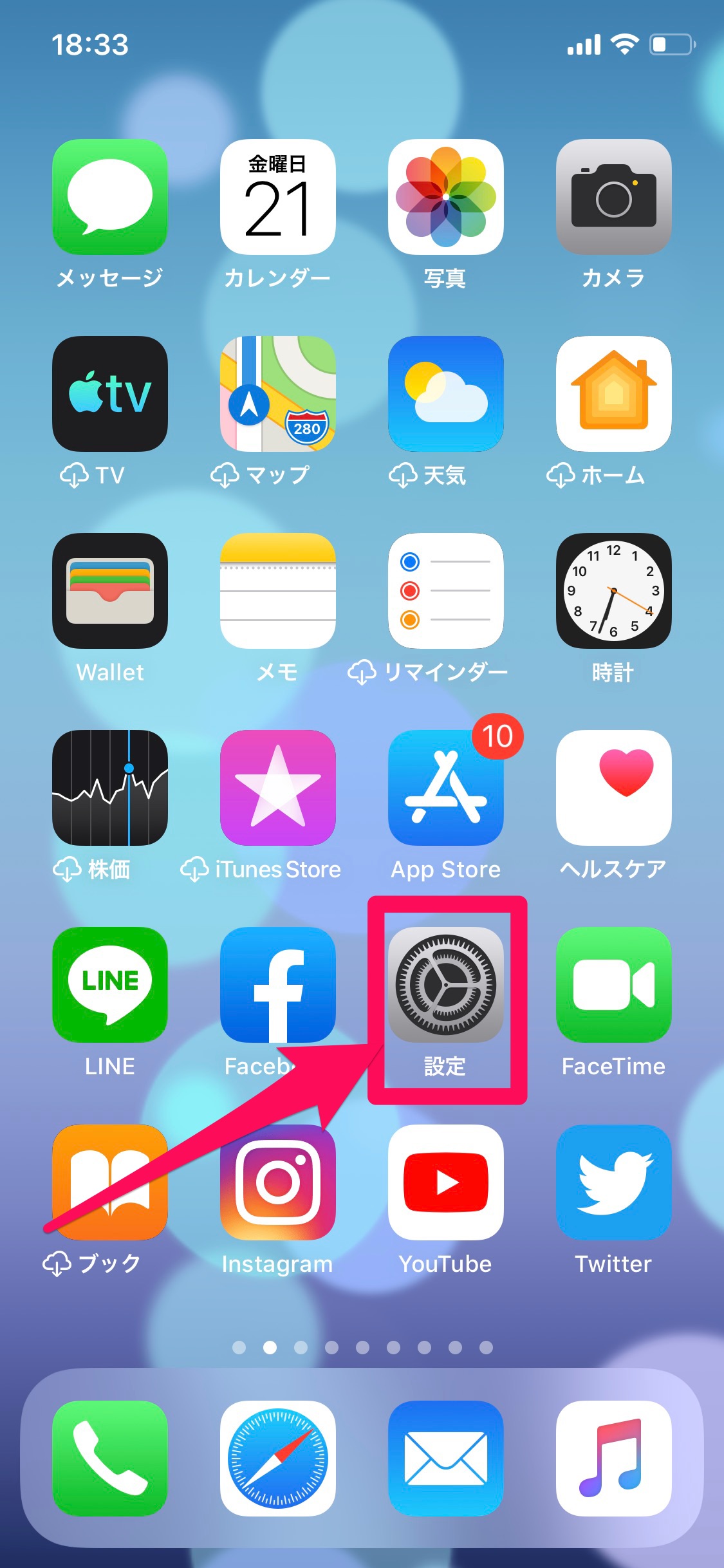
少し下にスライドして「Safari」の項目をタップします。
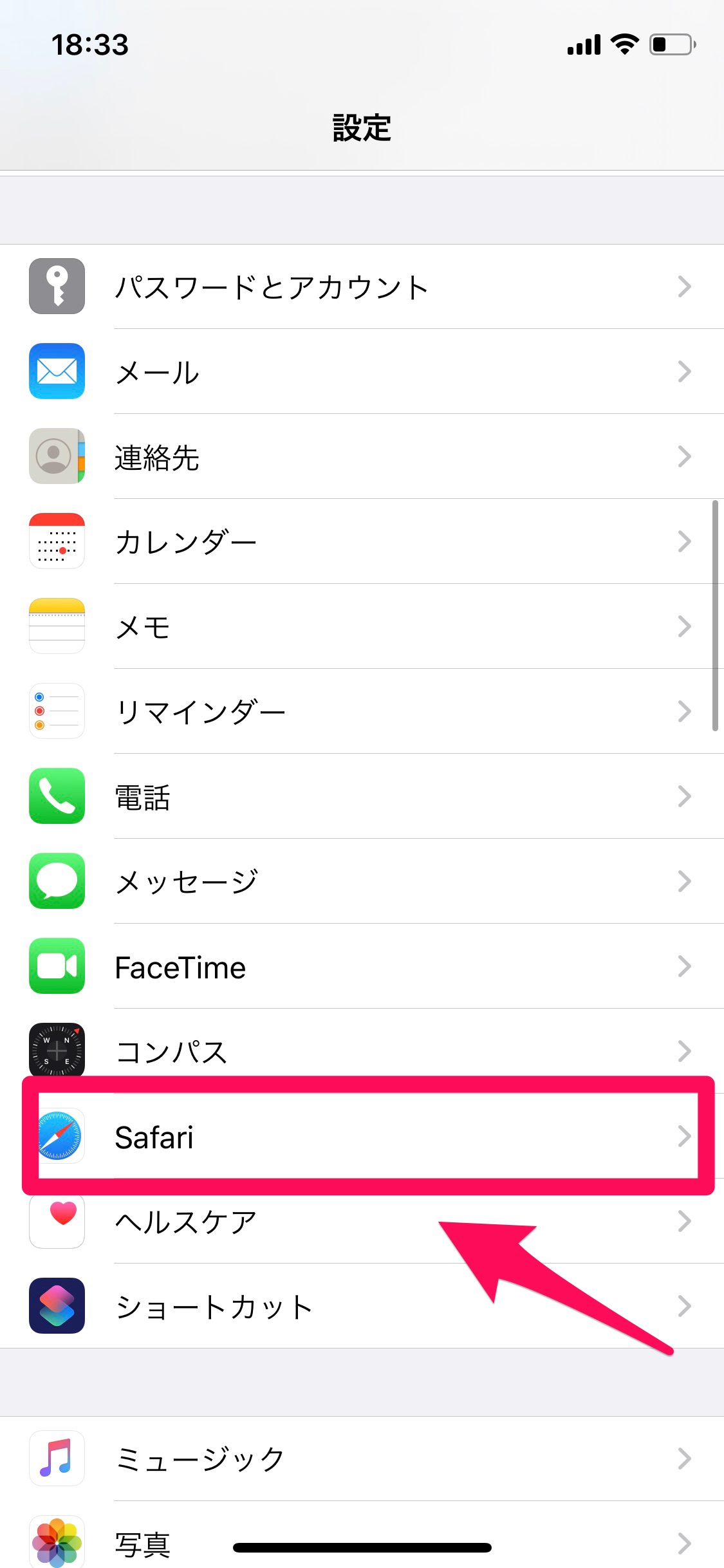
下にスライドして、「履歴とWebサイトデータを消去」をタップします。
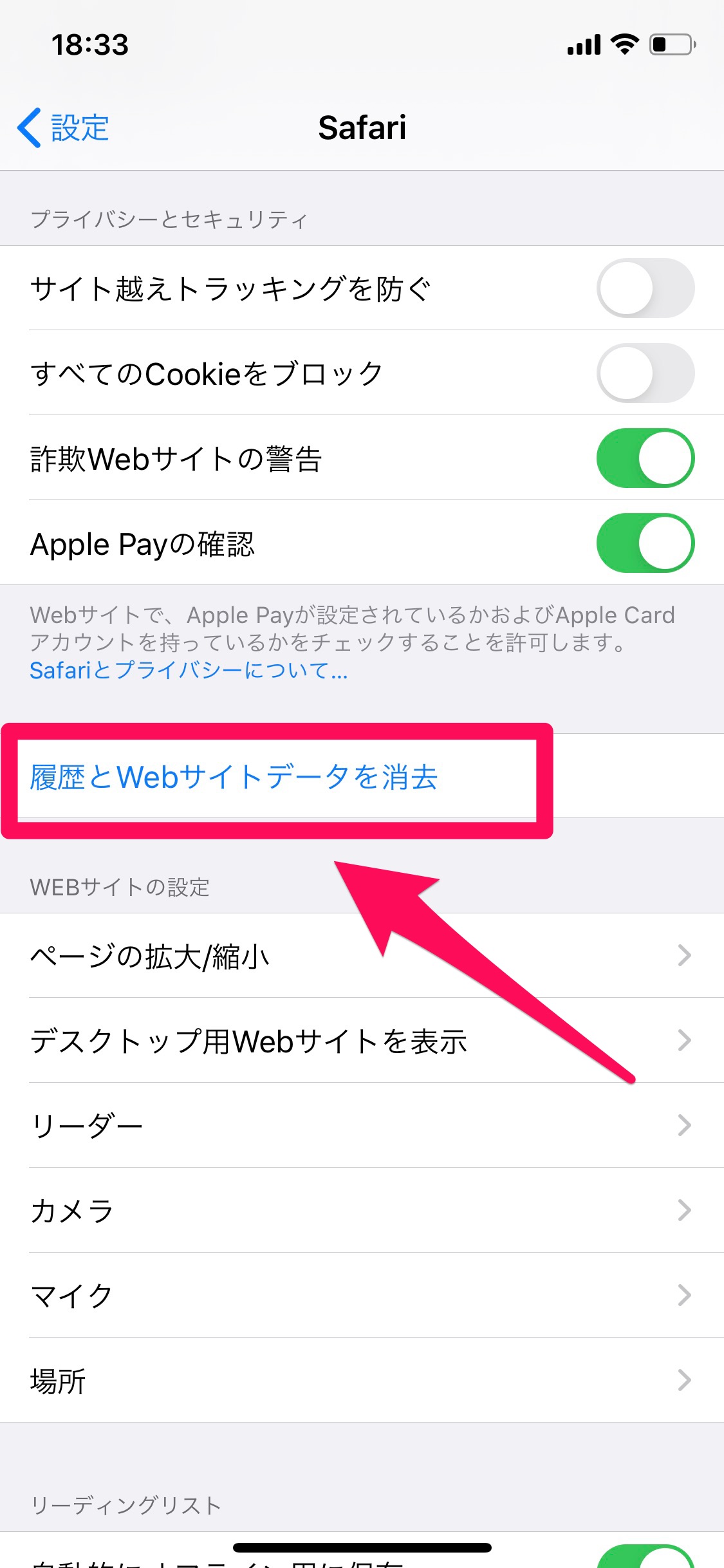
下に表示された「履歴とデータを消去」をタップします。
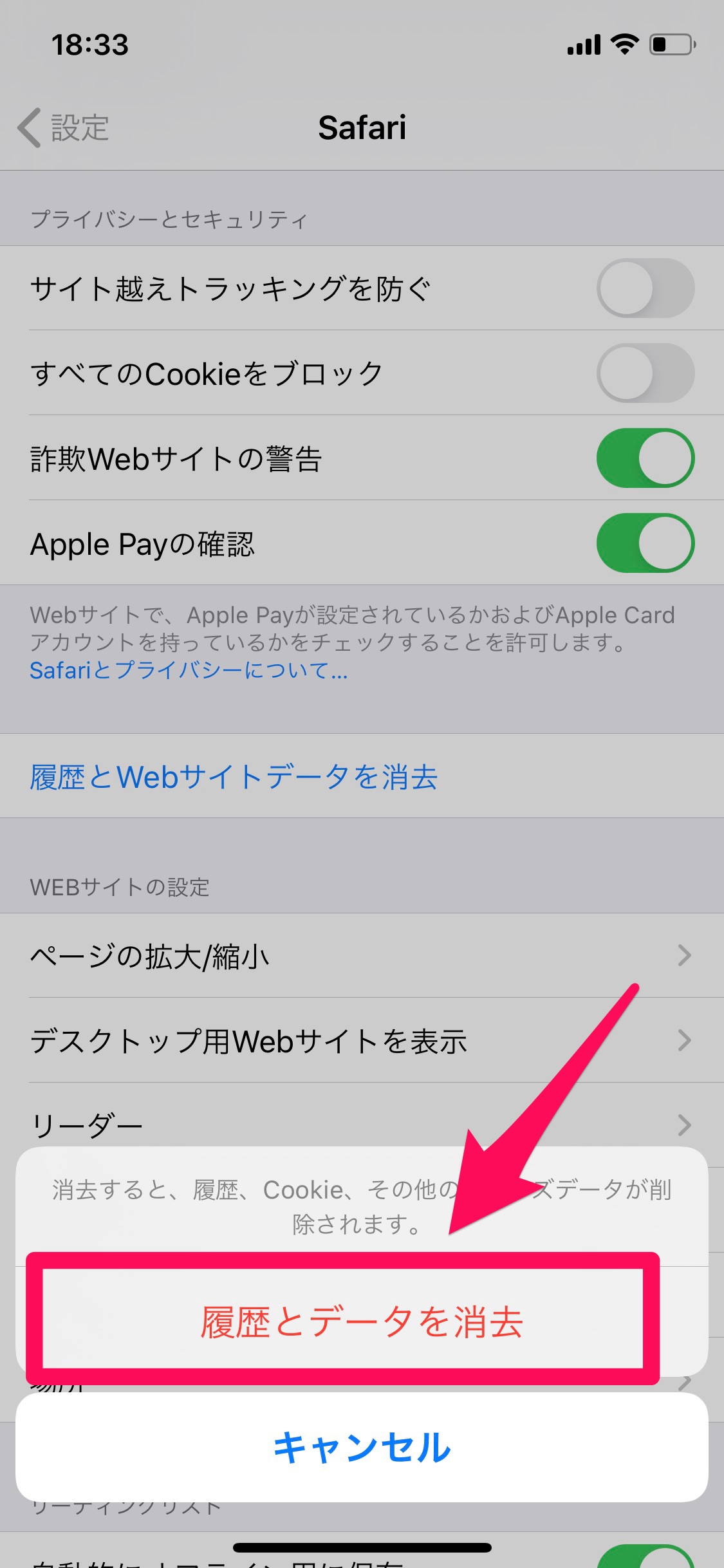
これでSafariに保存されていたキャッシュを削除することができます。
Googleマップ
Googleマップアプリを起動して、「アカウント」部分をタップします。
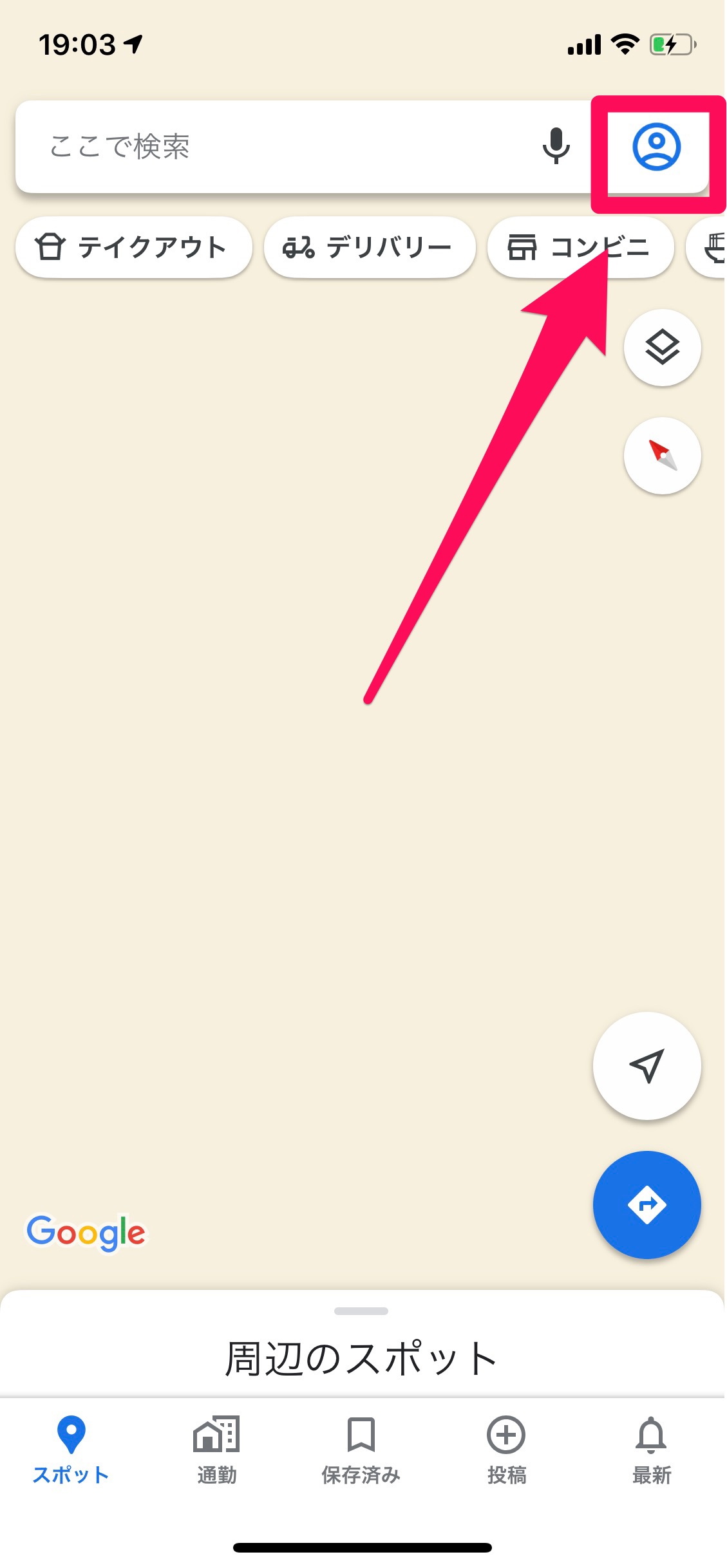
「設定」をタップします。
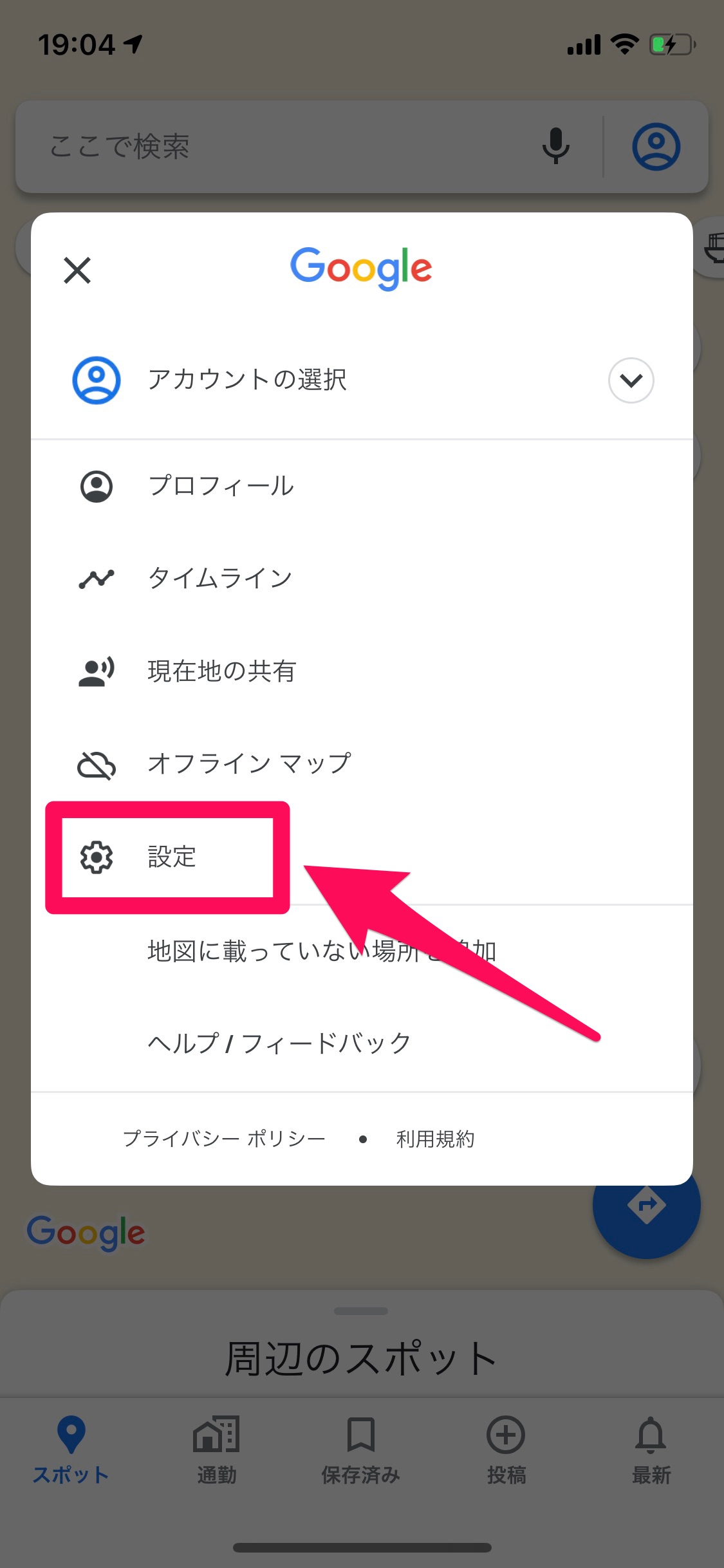
最下部にあるサポートから、「概要、利用規約、プライバシー」の項目をタップします。
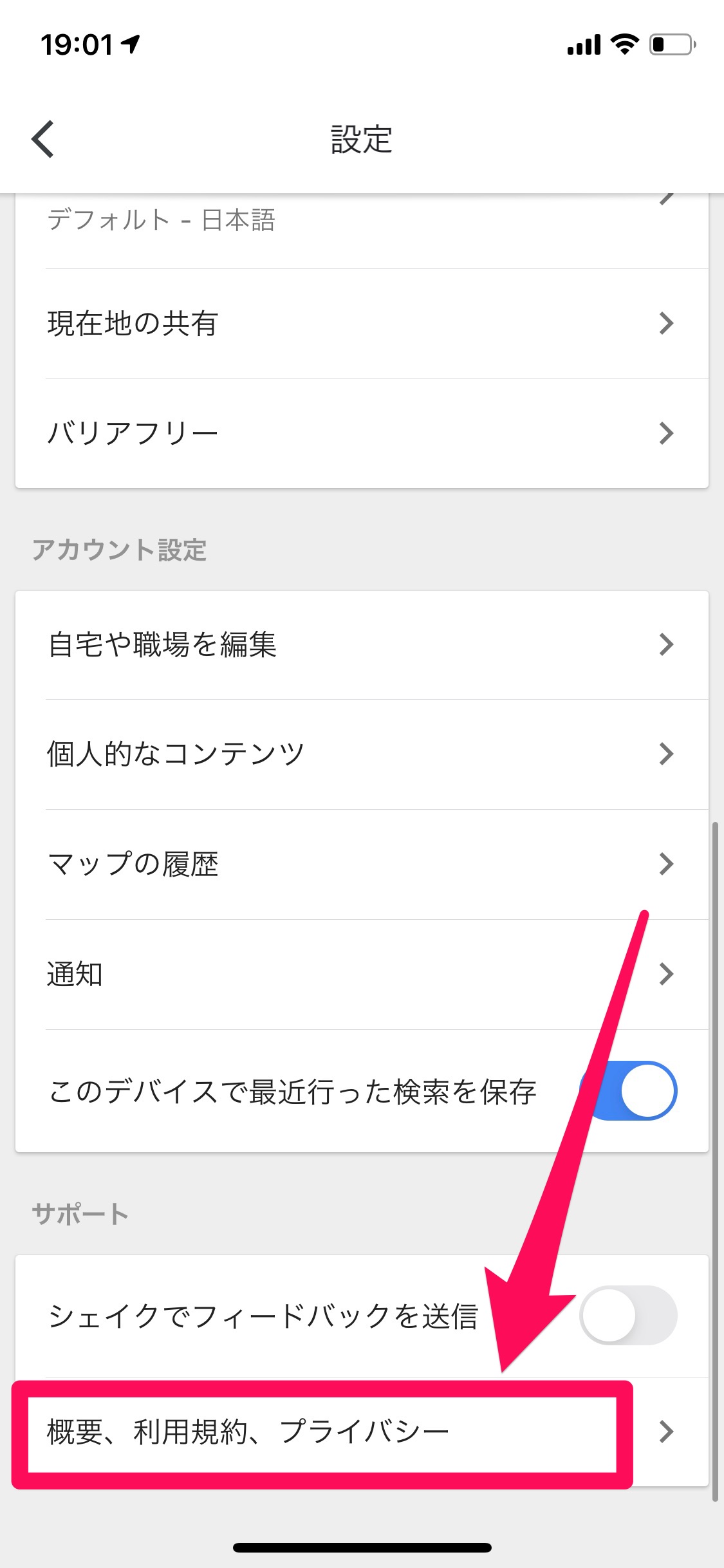
「アプリのデータを消去」をタップします。
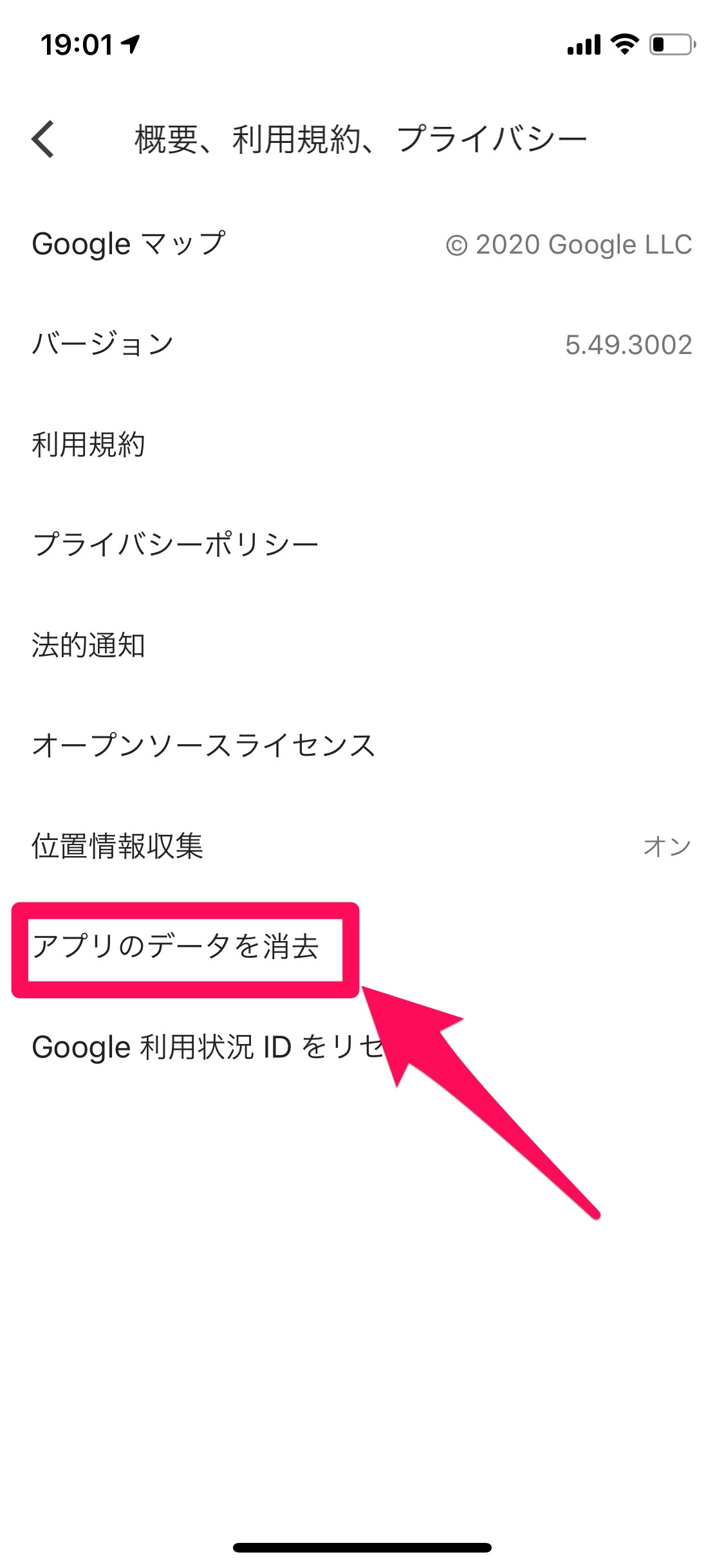
「OK」をタップします。
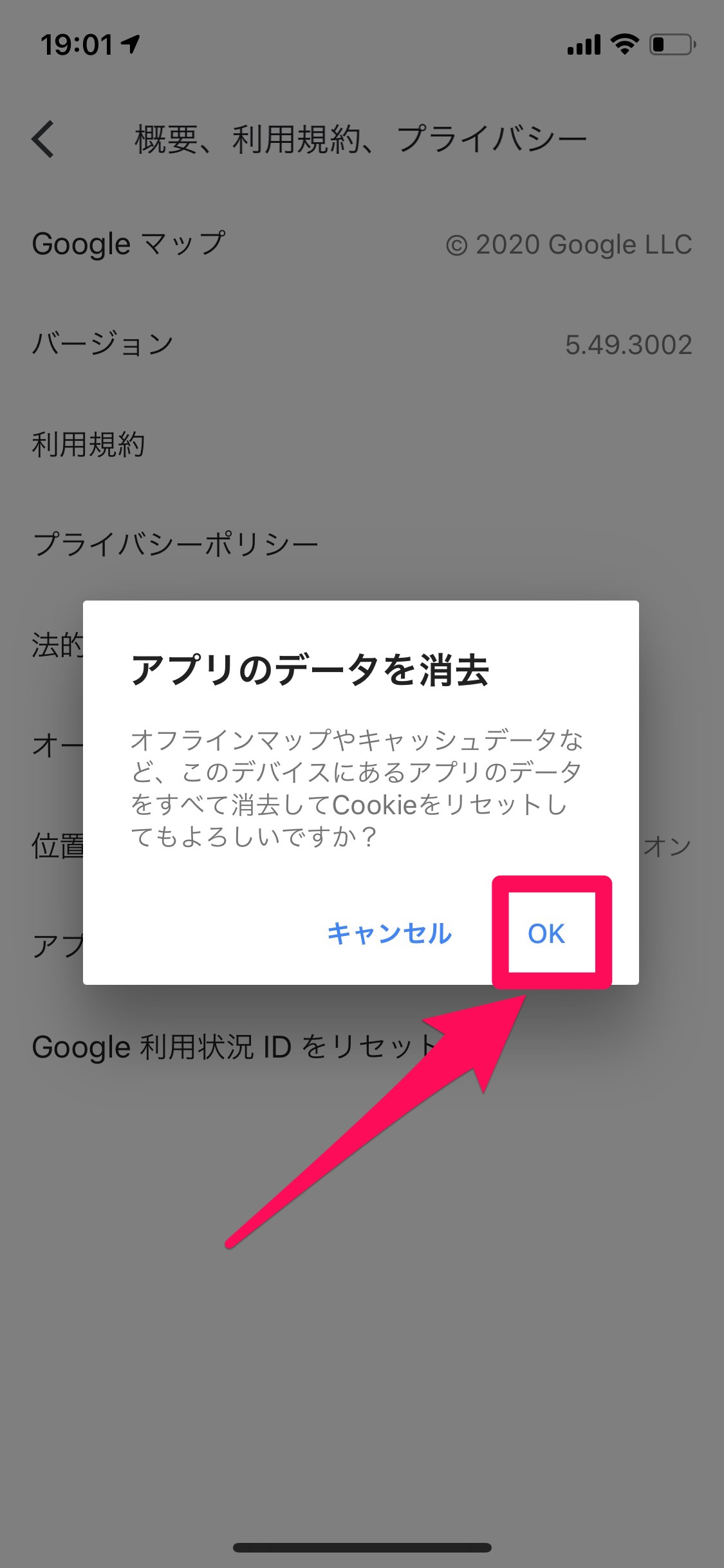
少しわかりにくい場所にありますが、これでGoogleマップのキャッシュを削除することができます。
LINE
LINEアプリを起動して、ホームから左上の「歯車」アイコンをタップします。
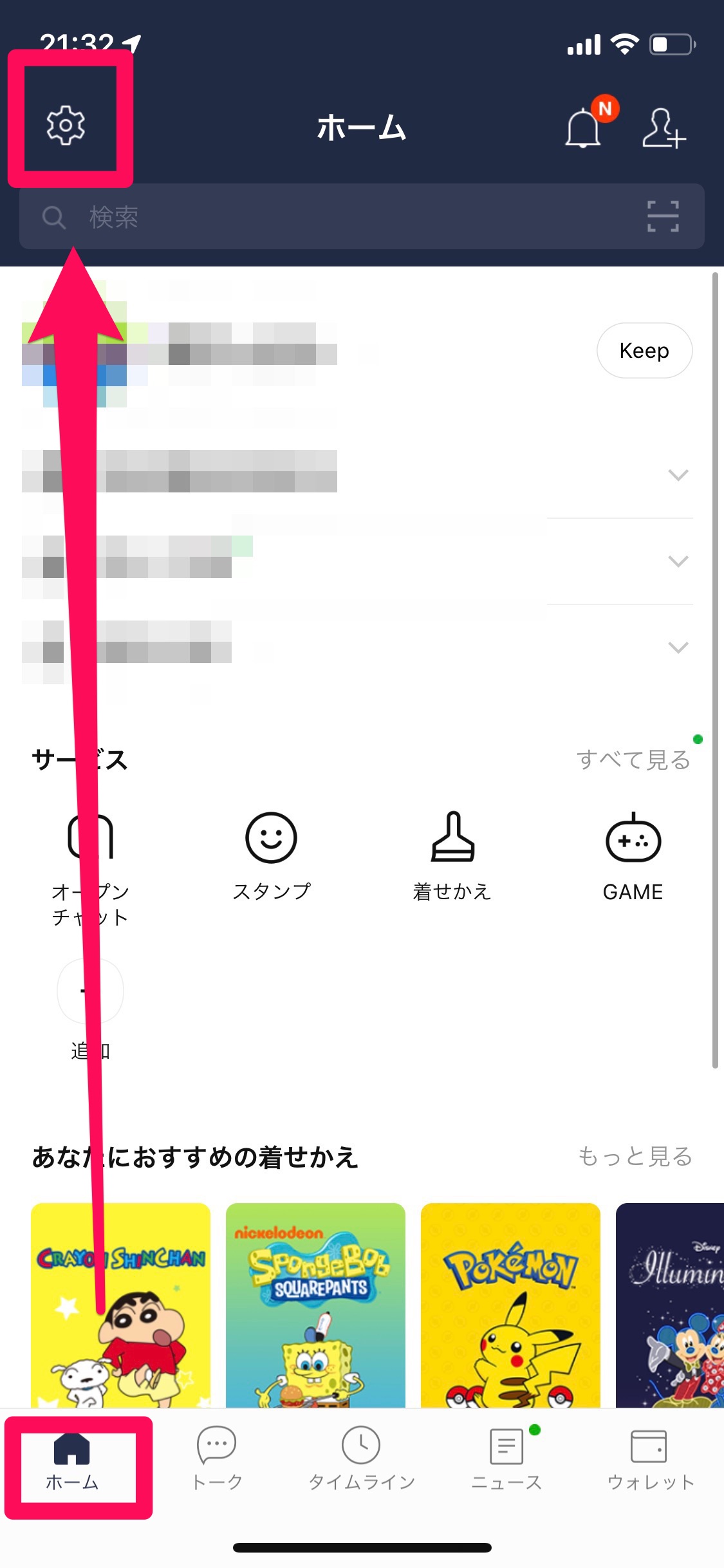
「トーク」の項目をタップします。
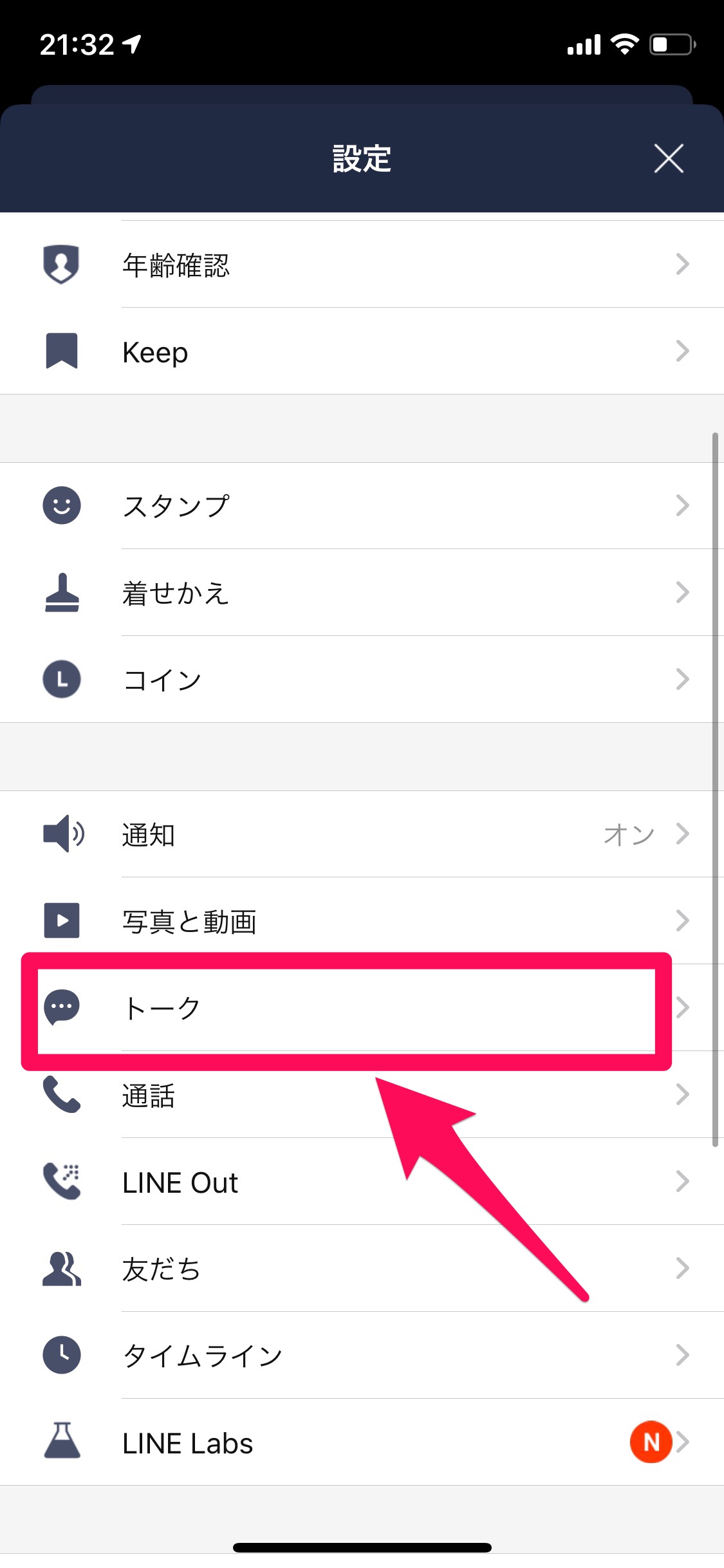
「データの削除」をタップします。
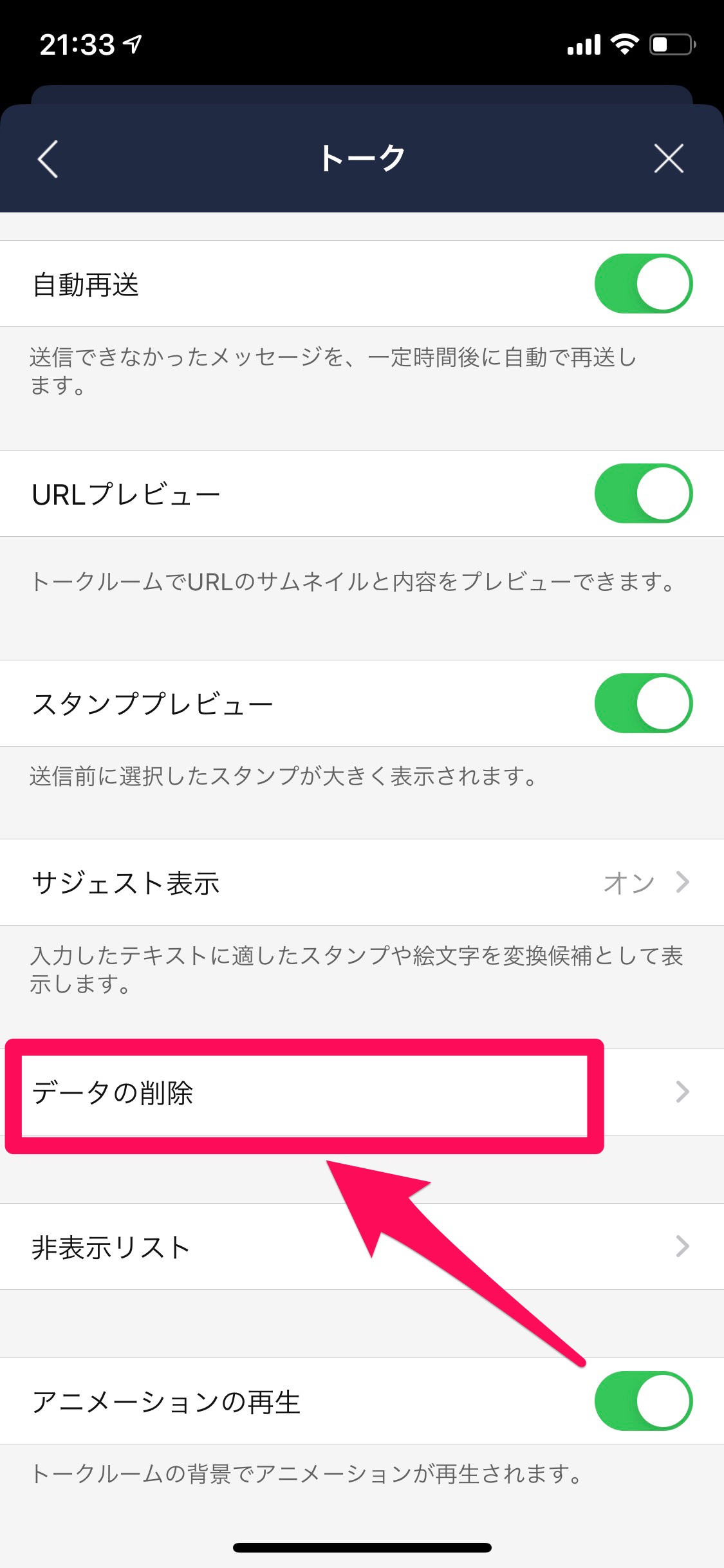
ページを開くと少し読み込みが始まるので、読み込みが終わるまで待ちます。
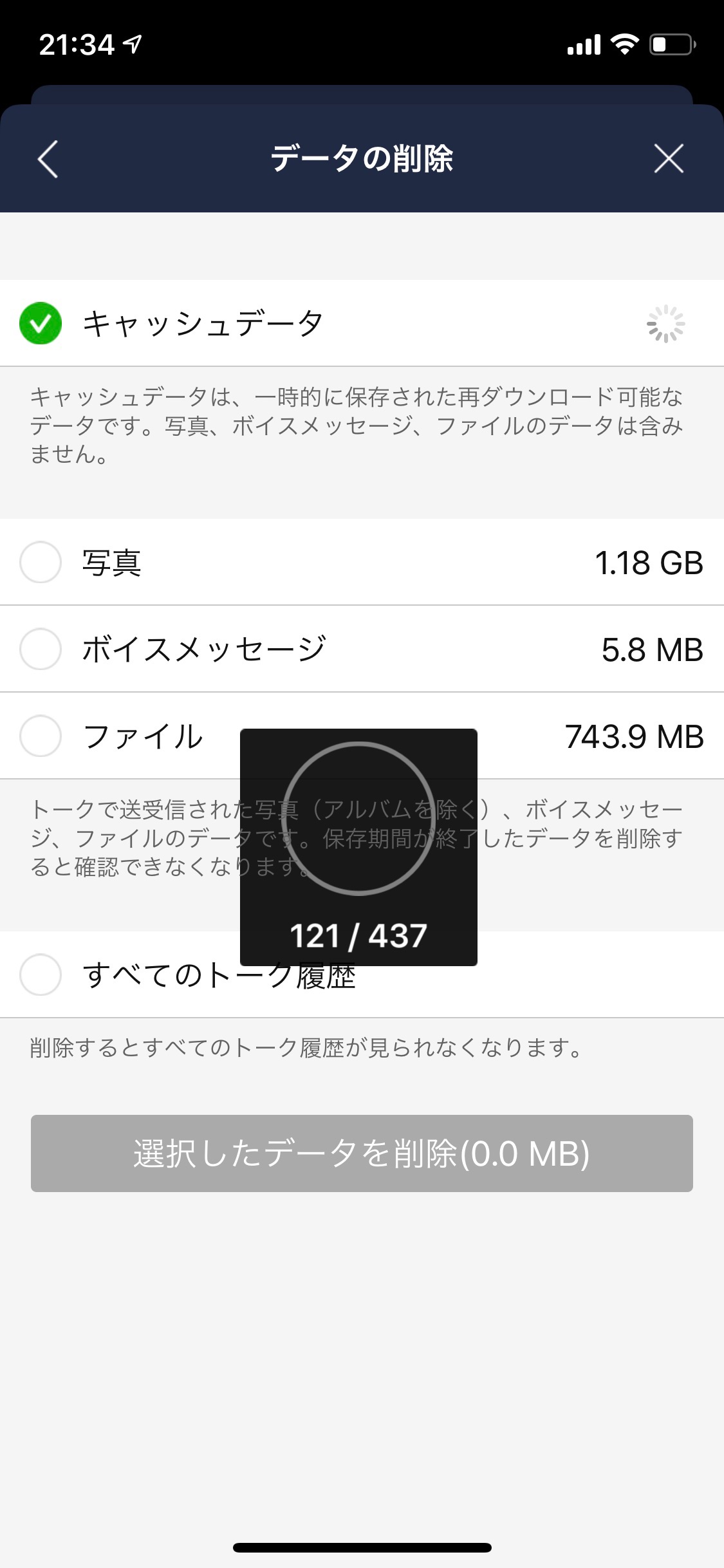
一番上のキャッシュデータだけにチェックがついていることを確認して、「選択したデータを削除」をタップします。
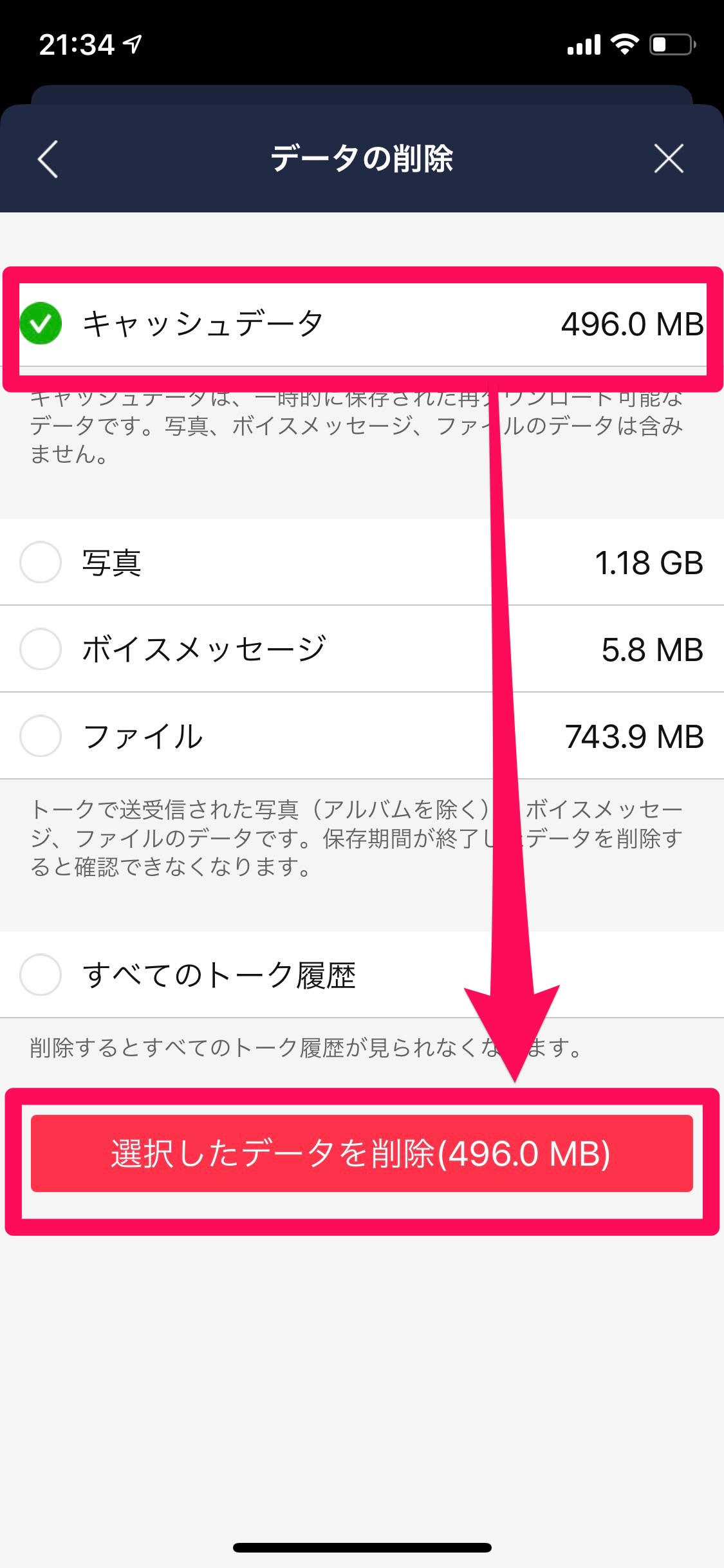
「データを削除」をタップします。
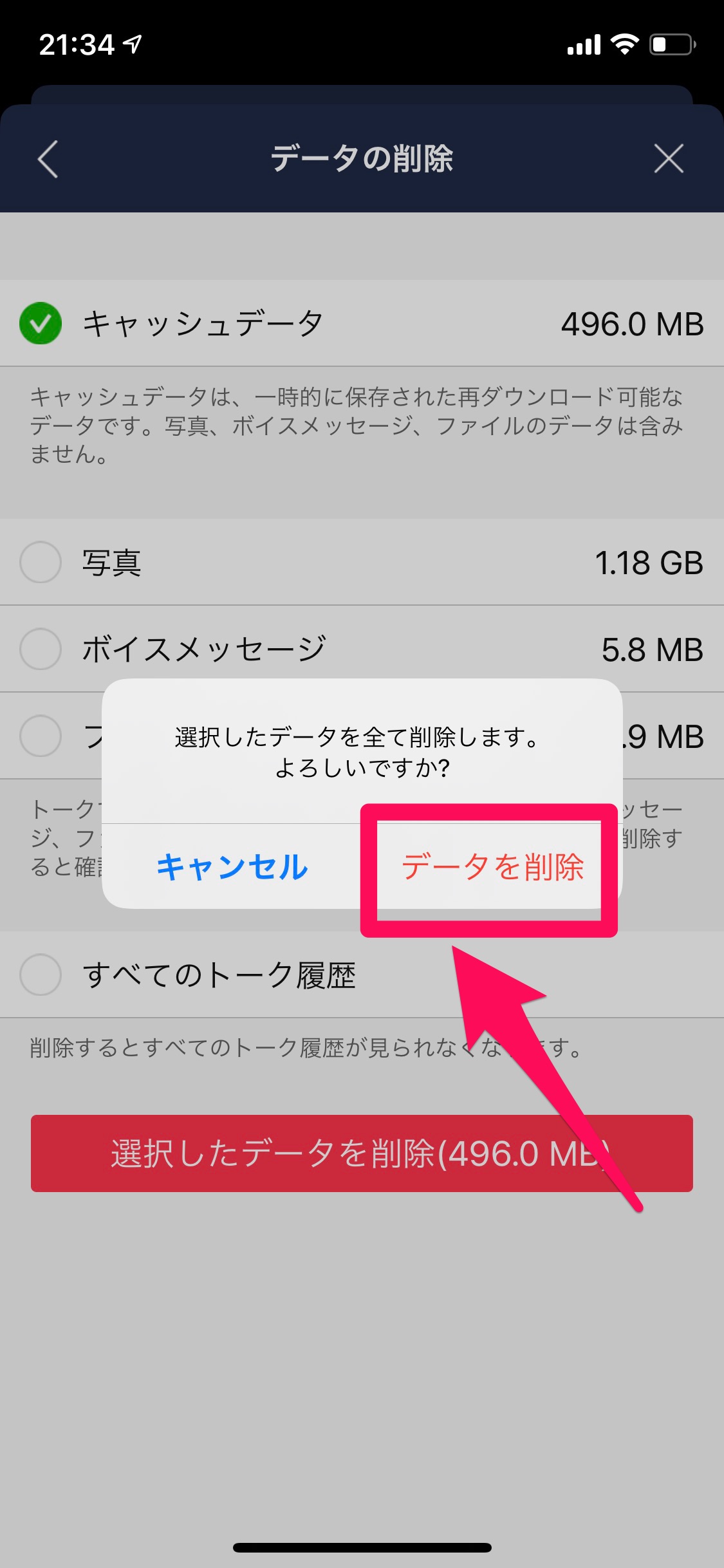
Twitterアプリを起動します。
左上の自分のプロフィールアイコンをタップし、メニューを開いたら、「設定とプライバシー」をタップします。
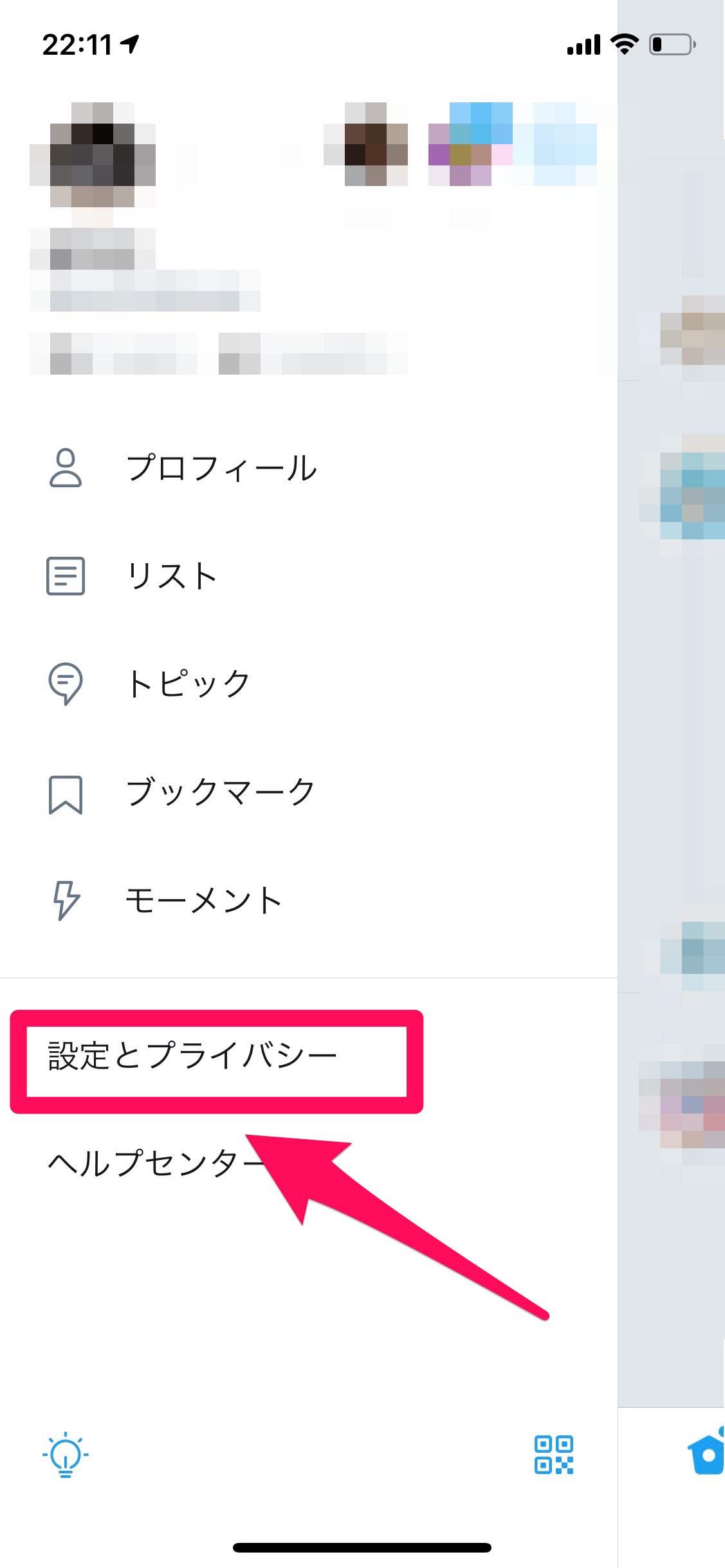
「データ利用の設定」をタップします。
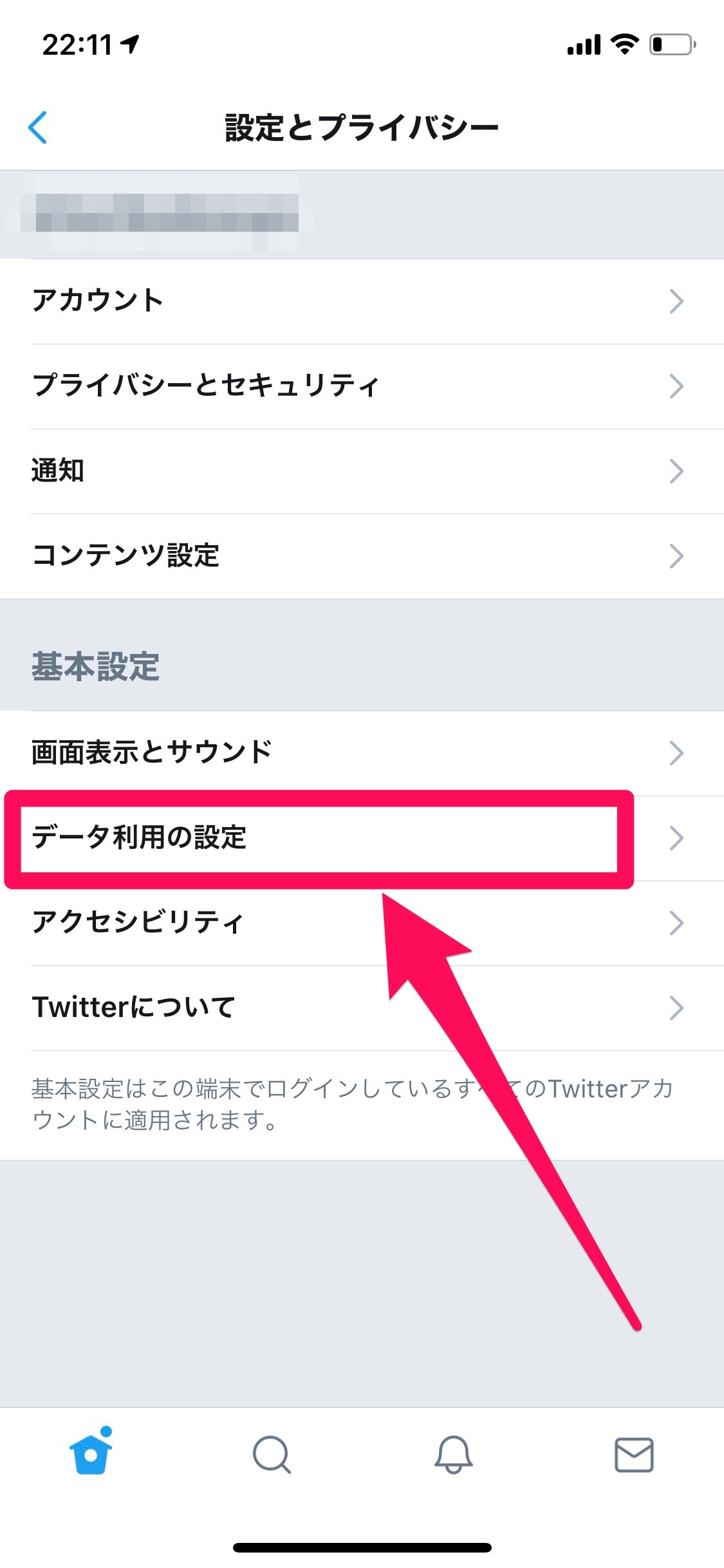
「メディアストレージ」をタップします。
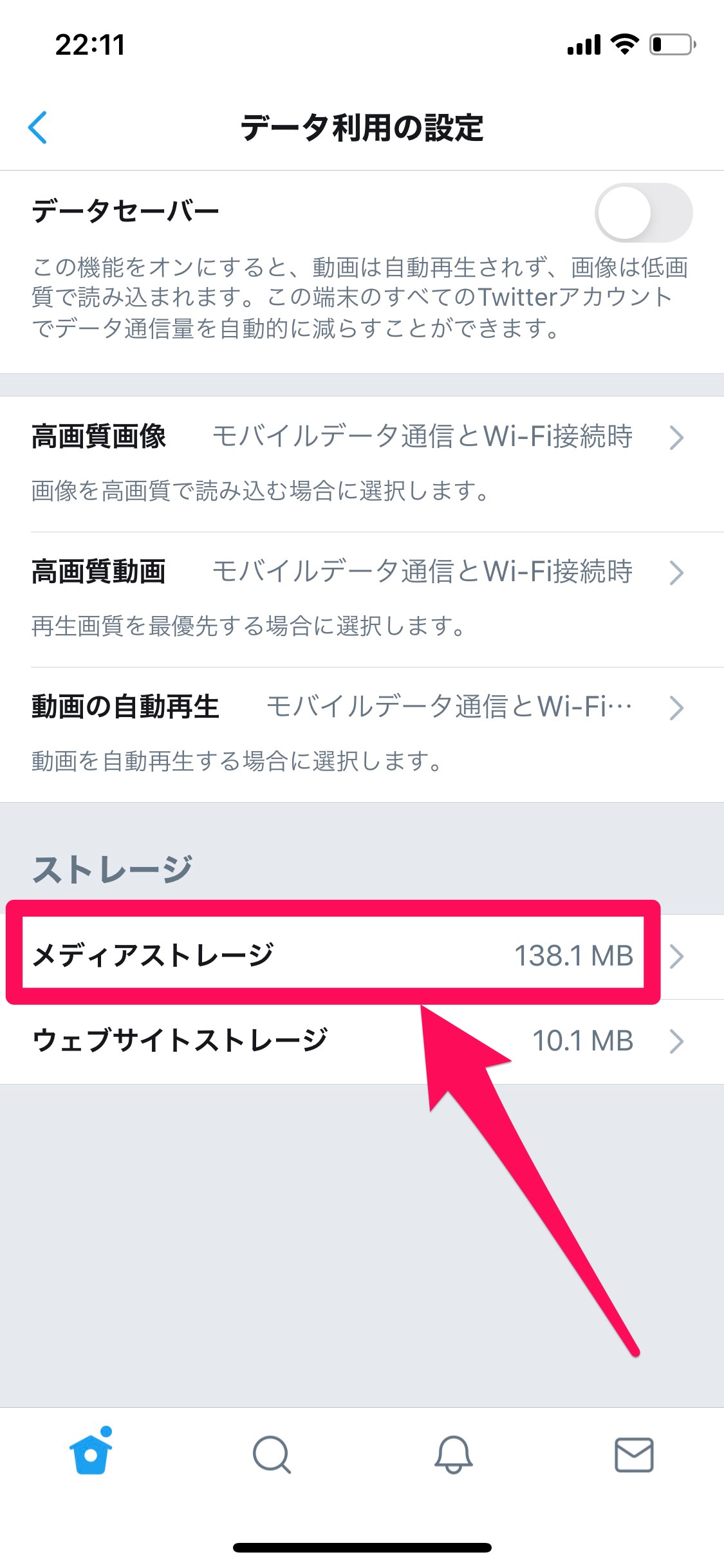
「メディアストレージを削除」をタップします。
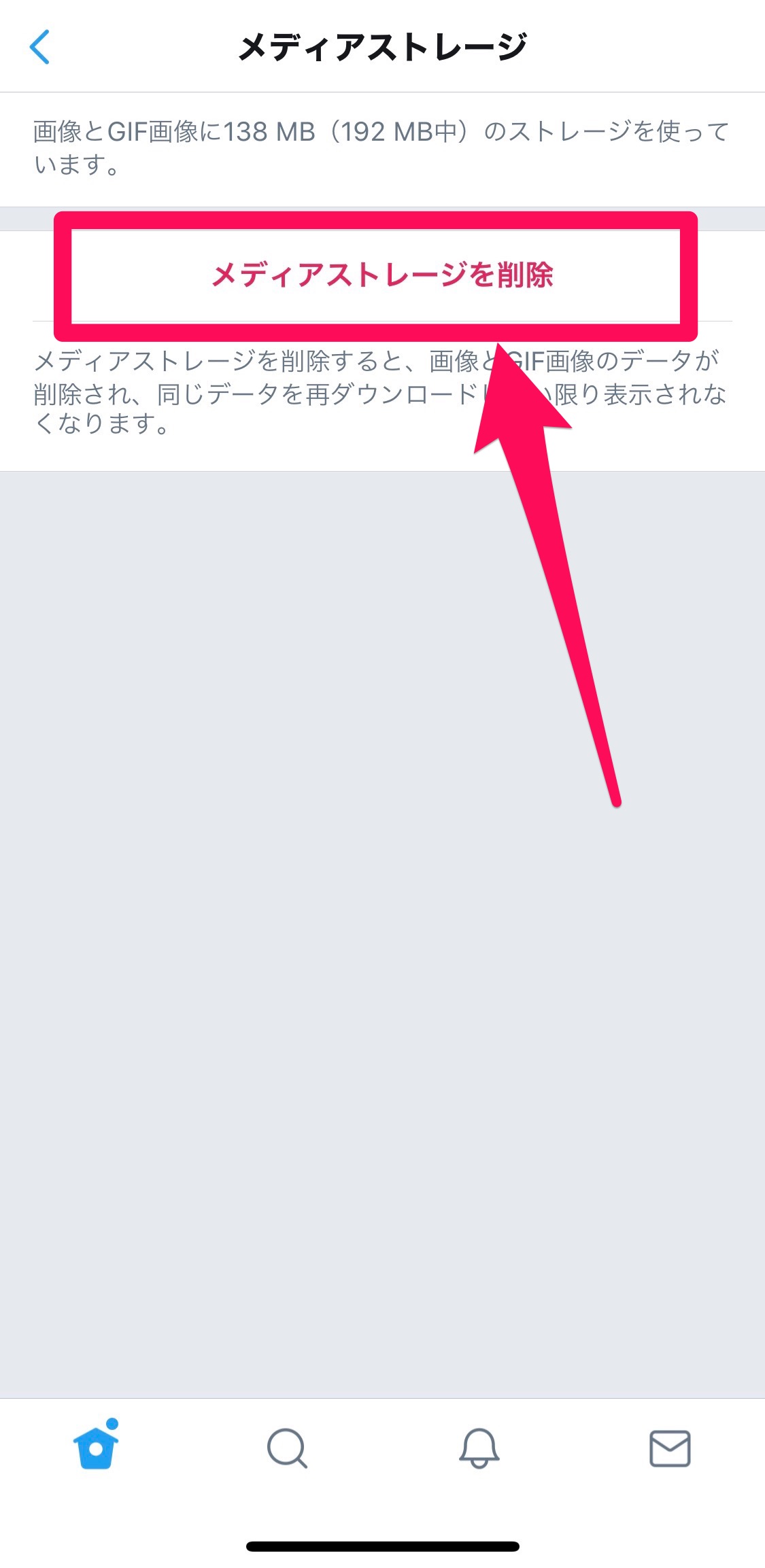
下部に表示された「メディアストレージを削除」をタップします。
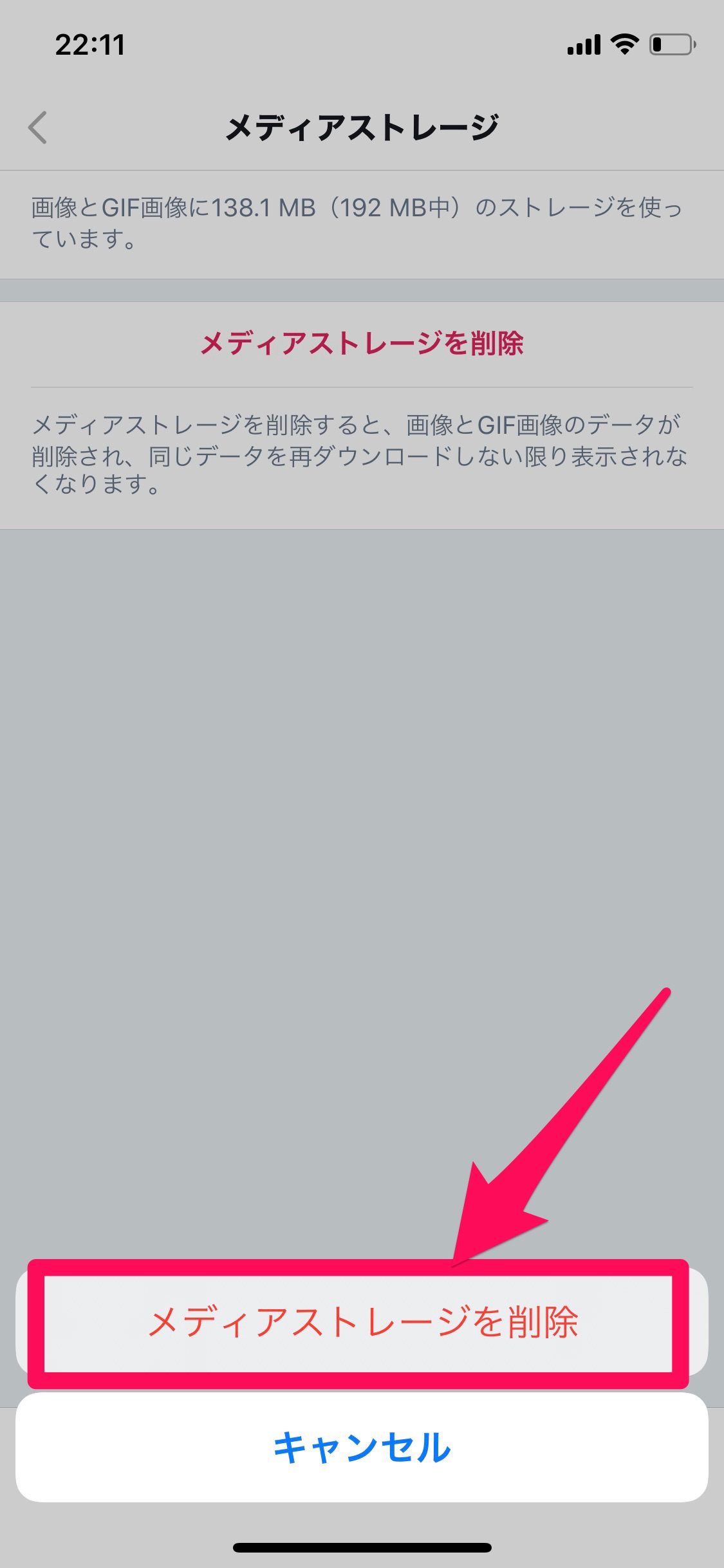
1つ前の画面に戻り、再び「データ利用の設定」画面を開いたら、今度は下の「ウェブサイトストレージ」をタップします。
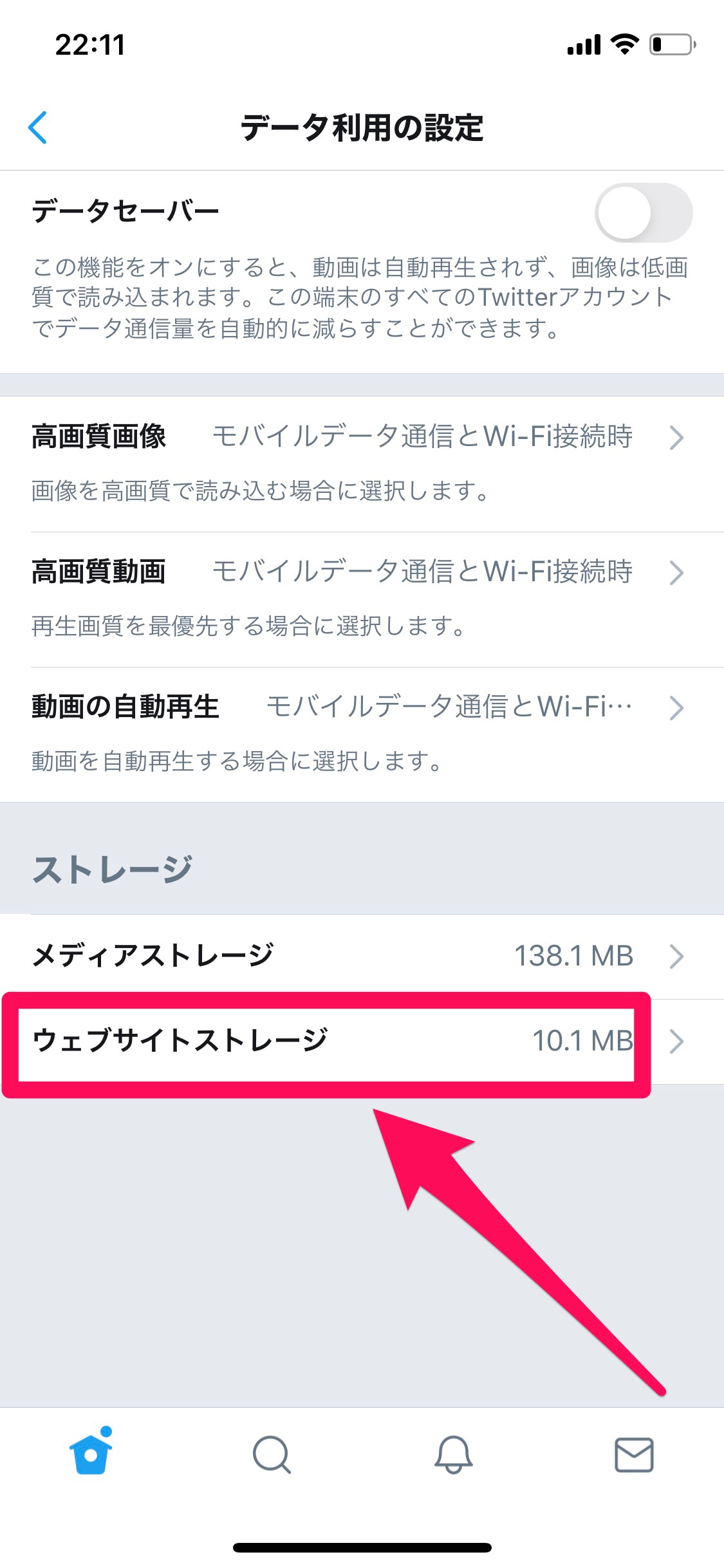
「ウェブストレージを削除」、「すべてのウェブストレージを削除」いずれかをタップします。

下部に表示されたすべての「ウェブサイトストレージを削除」、もしくは「ウェブサイトストレージを削除」をタップします。
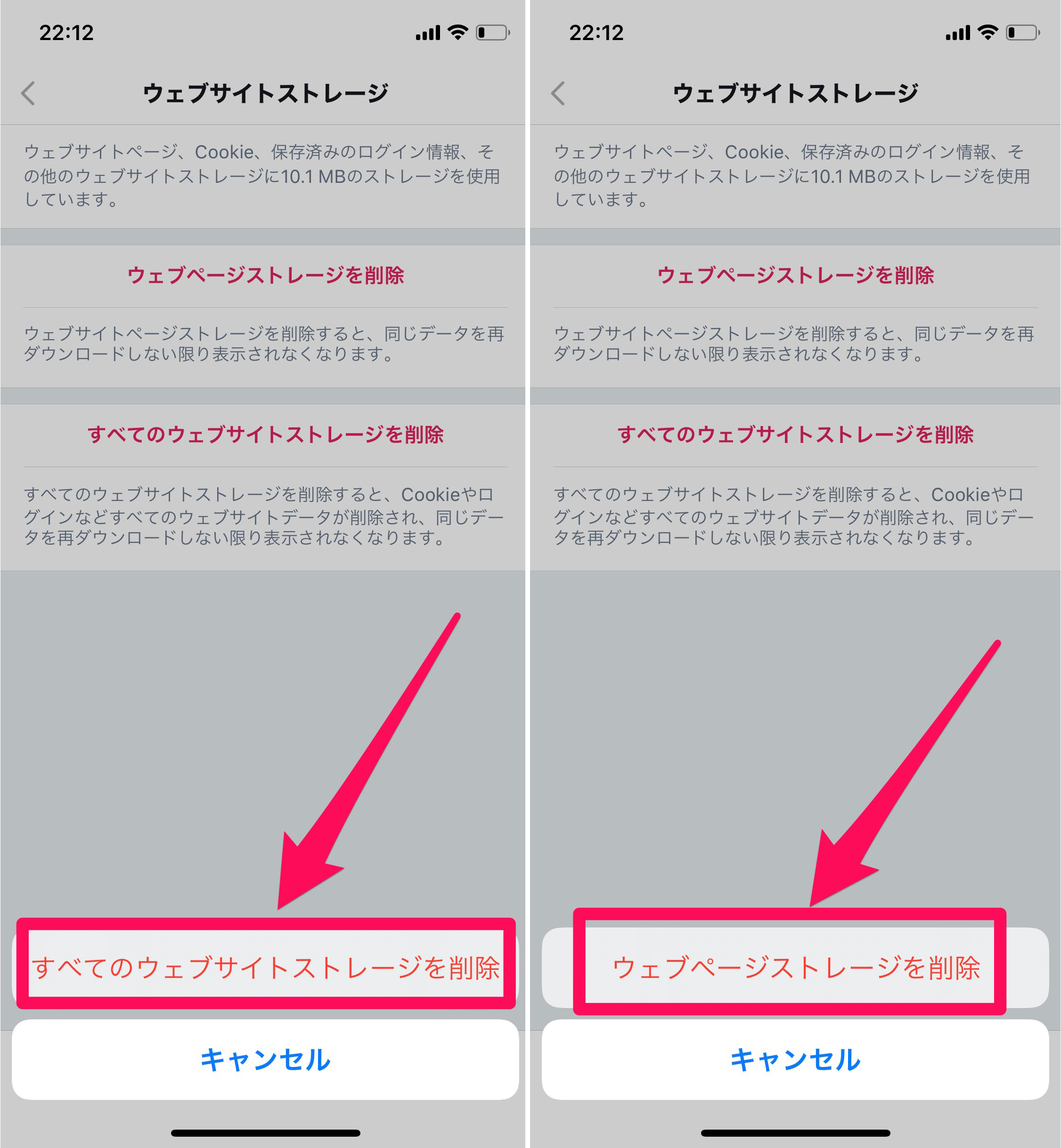
残念ながらFacebookのアプリには、キャッシュを削除する機能はありません。
一度、Facebookアプリをアンインストールして、再度インストールし直すことでキャッシュを削除したのと同じ状態になります。
再インストールした場合は、Facebookで使用していたアカウントでログインし直す必要があります。
アカウント情報を確認した上で、削除、再インストールを行いましょう。
- 設定>一般>iPhoneストレージ>Facebook>Appを削除
他に起動中のアプリを閉じる
多くのアプリを起動したままにしていると、端末が重くなる場合があります。
起動中のアプリを閉じるには以下の手順で操作を進めて下さい。
操作手順
端末の下側を上にスライドします。※iphone8以前の端末の場合はホームボタンを2回連続で押します。
起動中のアプリが表示されるので、シュッと上にスワイプしていきます。
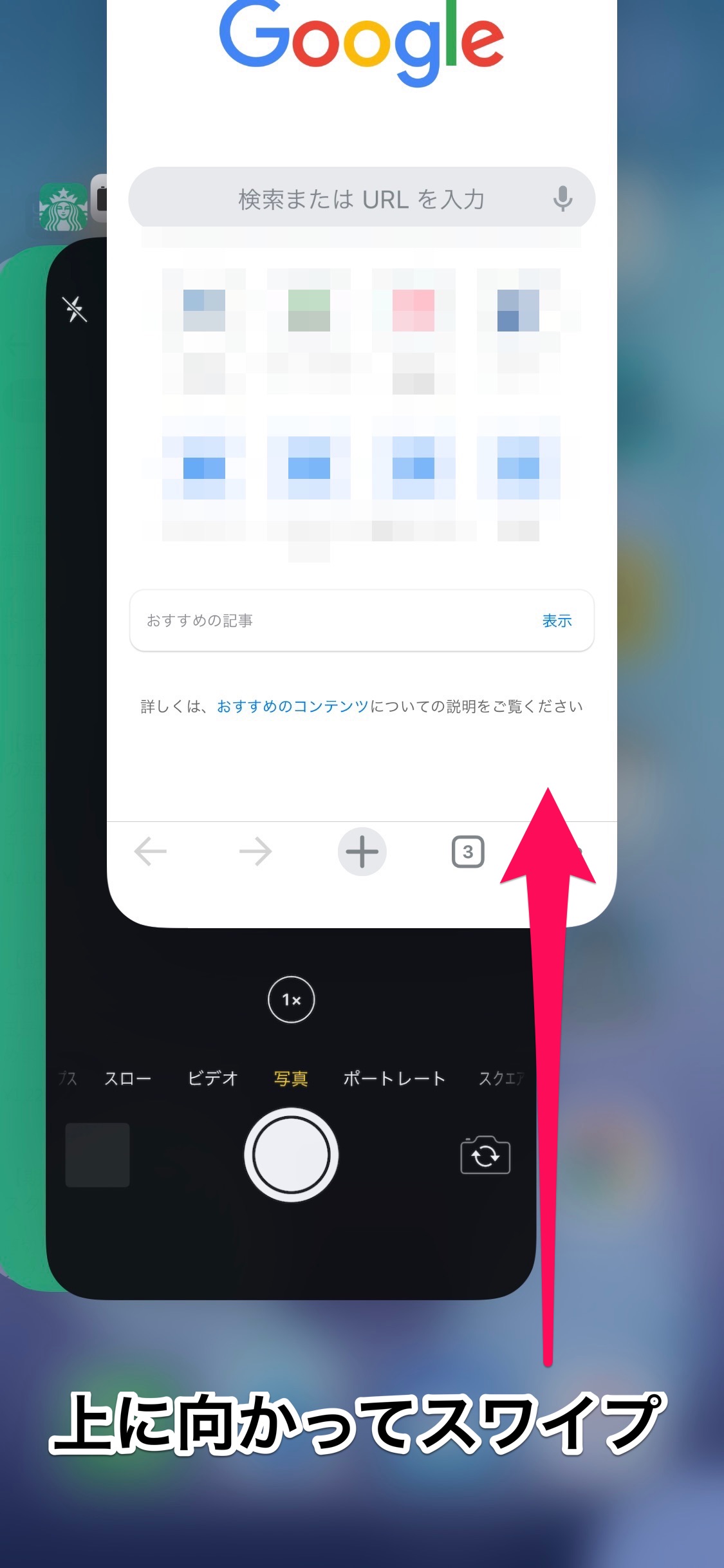
これを表示されているアプリすべてに行うことで、すべてのアプリを閉じたことになります。
アプリのアップデートをする
App Storeからアプリを最新のものにアップデートすることで、端末の遅さを改善できる場合があります。
新しいバージョンのアプリは、いままで発生していた不具合を改善したものです。
中にはアップデートによって、アプリの通信速度が改善されている場合もあります。
アプリは常に最新バージョンにしておくようにしましょう。
アプリのアップデートは以下の手順で操作を進めて下さい。
操作手順
「App Store」アイコンをタップします。
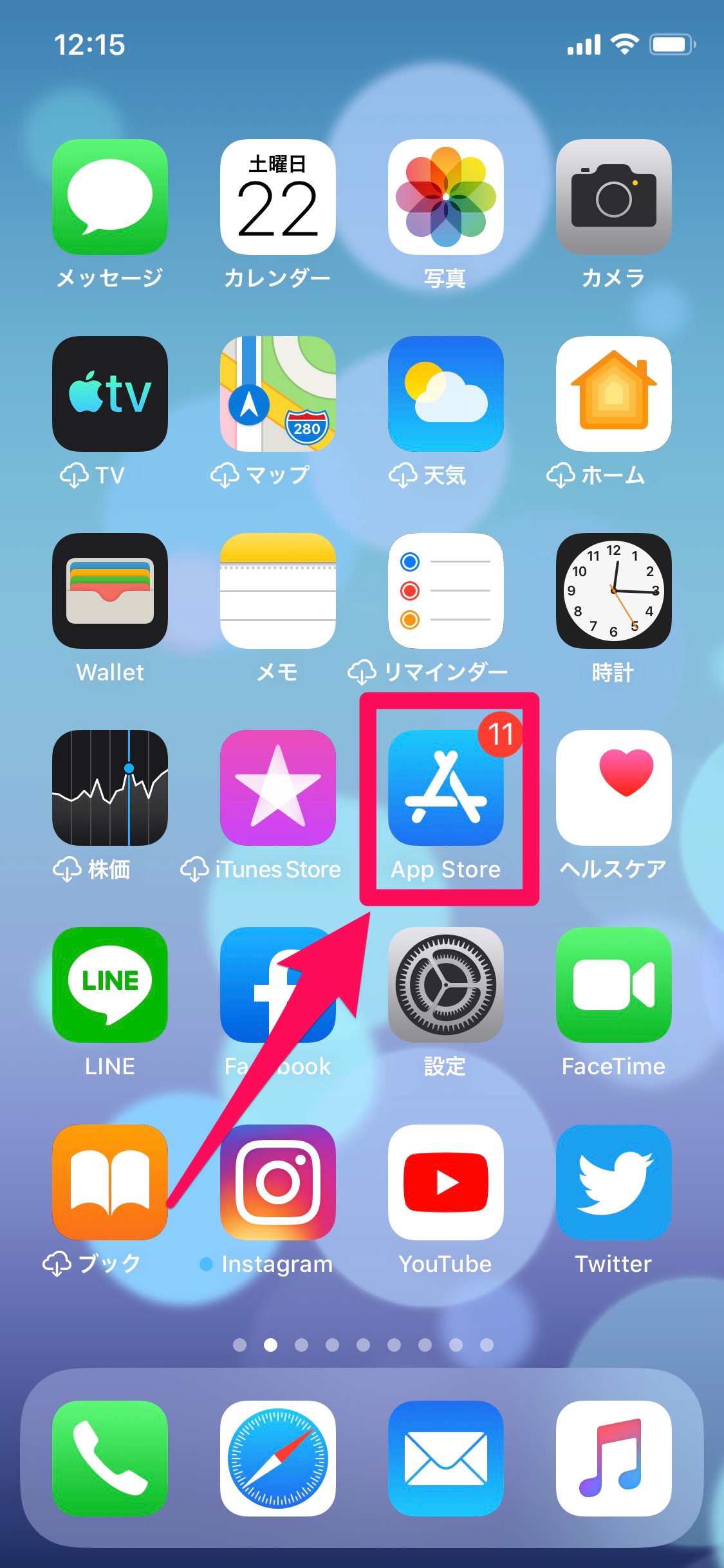
右上の「アカウント」のマークをタップします。
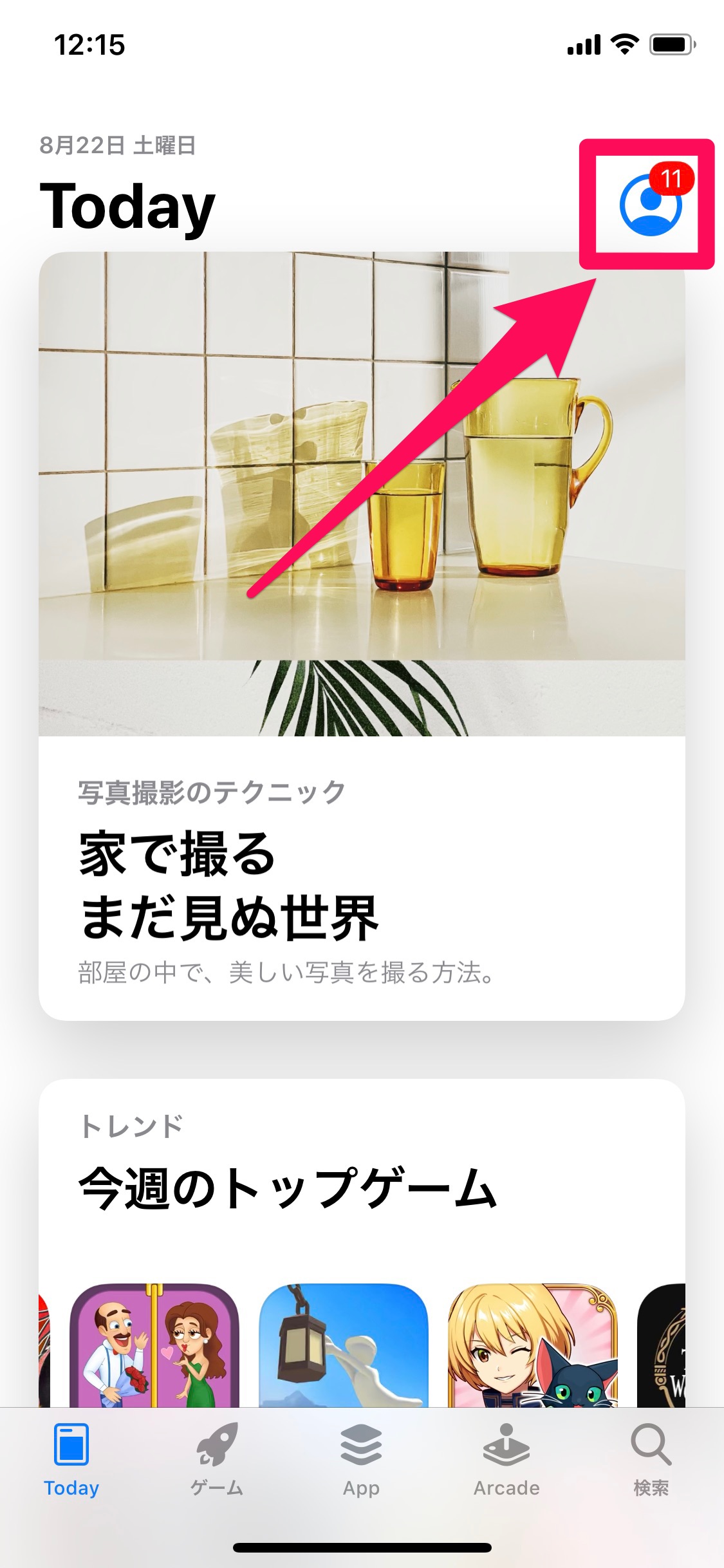
アップデート画面を一度下に表示をひっぱって、アップデート内容を更新します。
※表示されていなかったすべてのアップデートを確認できるようになります。
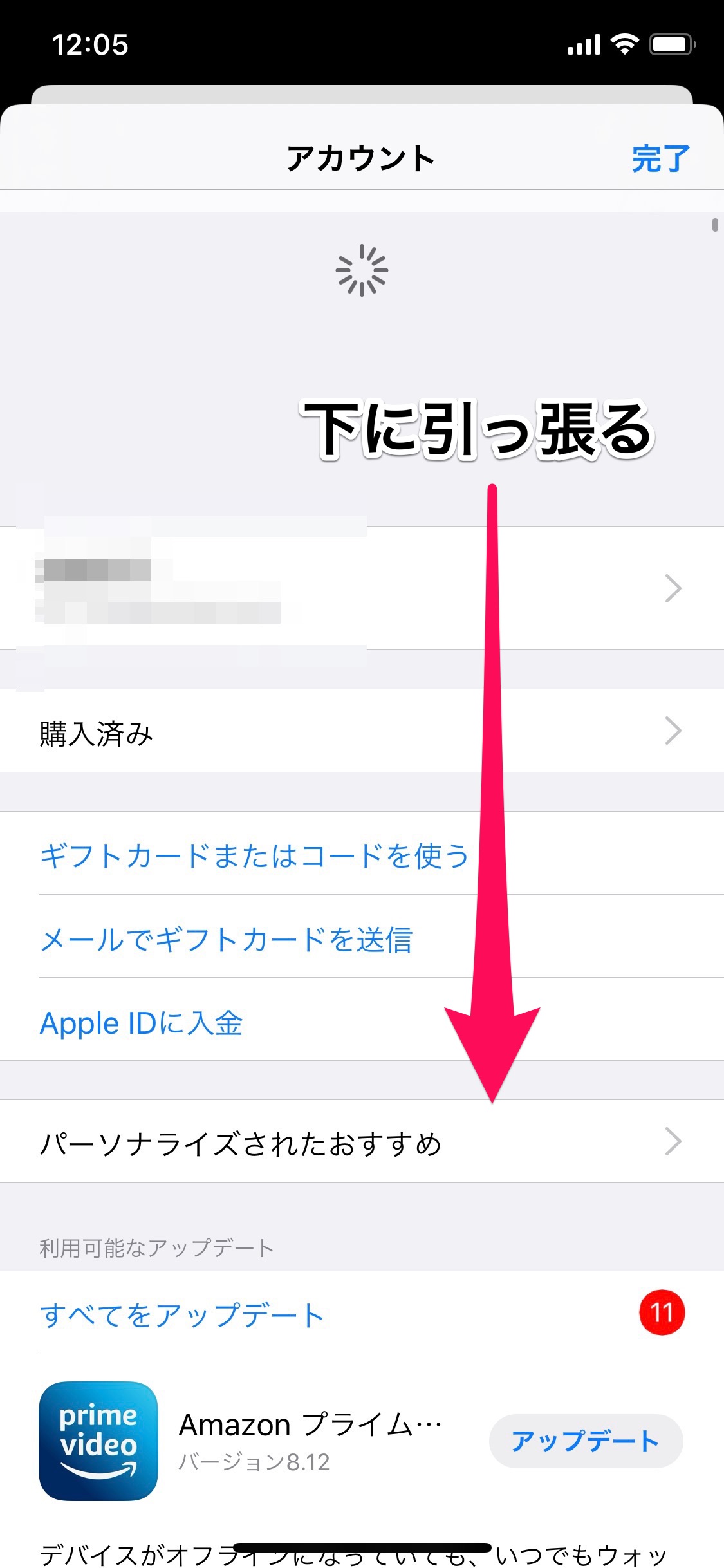
「すべてをアップデート」をタップします。
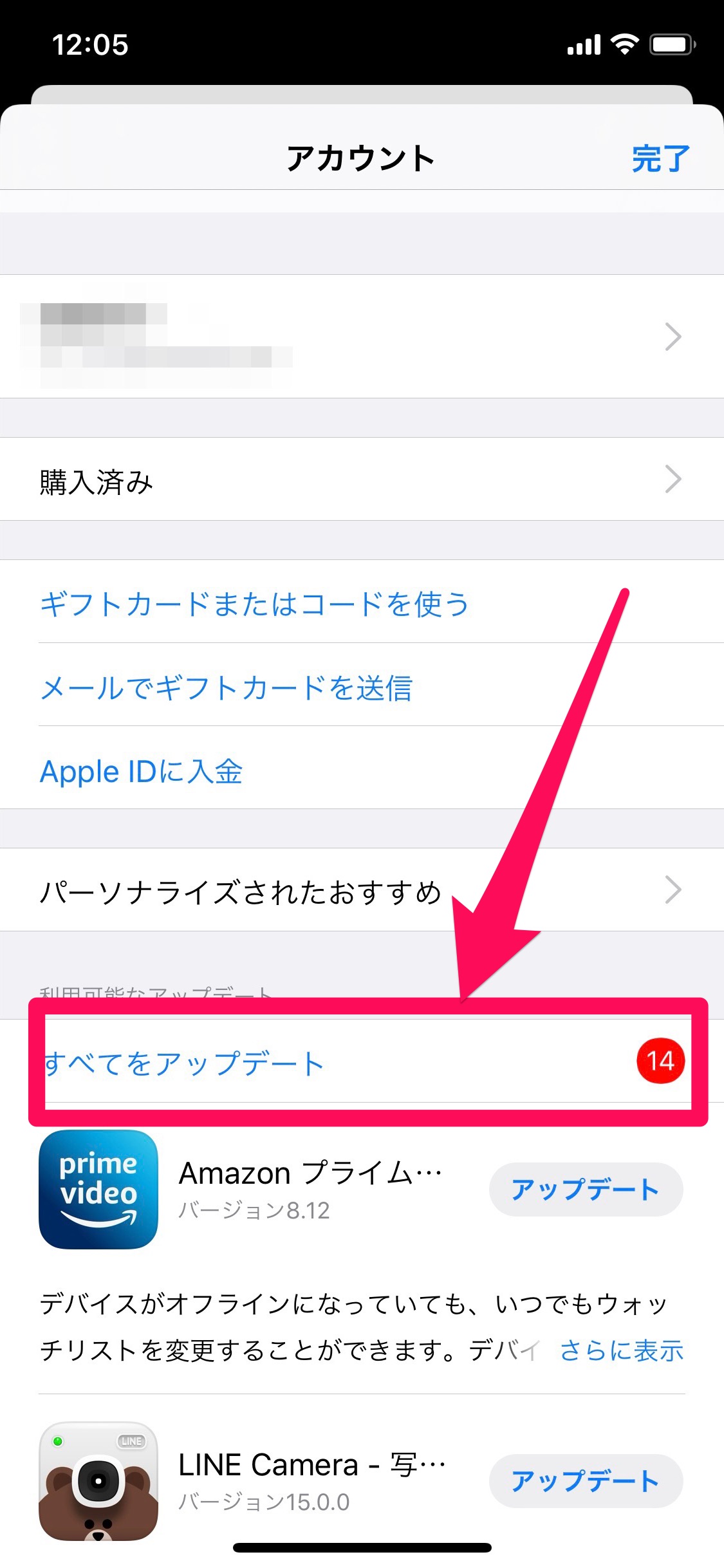
アプリ自体を削除して再インストール(アプリによっては注意が必要)
特定のアプリの動きが遅い場合、一度アプリを削除し、再インストールすることで改善する場合もあります。
しかしアプリの削除には注意が必要です。
アプリの中には、削除することで保存されていたすべてのデータが消えてしまうものもあります。
アプリ削除前に、データ引継ぎ設定や、消えて困るデータはダウンロードするなどして保存しておきましょう。
POINT
- データ引継ぎやバックアップ方法は、アプリのヘルプページなどを参考にしてください。
iPhoneの容量を確認する
iPhoneは購入した時に、端末の中に保存できる容量が決められています。
端末の容量がいっぱいになってしまうと、そのぶん動作も重たくなってしまうことがあります。
不要なデータやアプリを削除したり、写真や動画データをこまめにパソコンやiCloud上に移すとよいでしょう。
- 設定>一般>iPhoneストレージ
このように、端末に保存されているデータの使用状況と詳細を確認することができます。
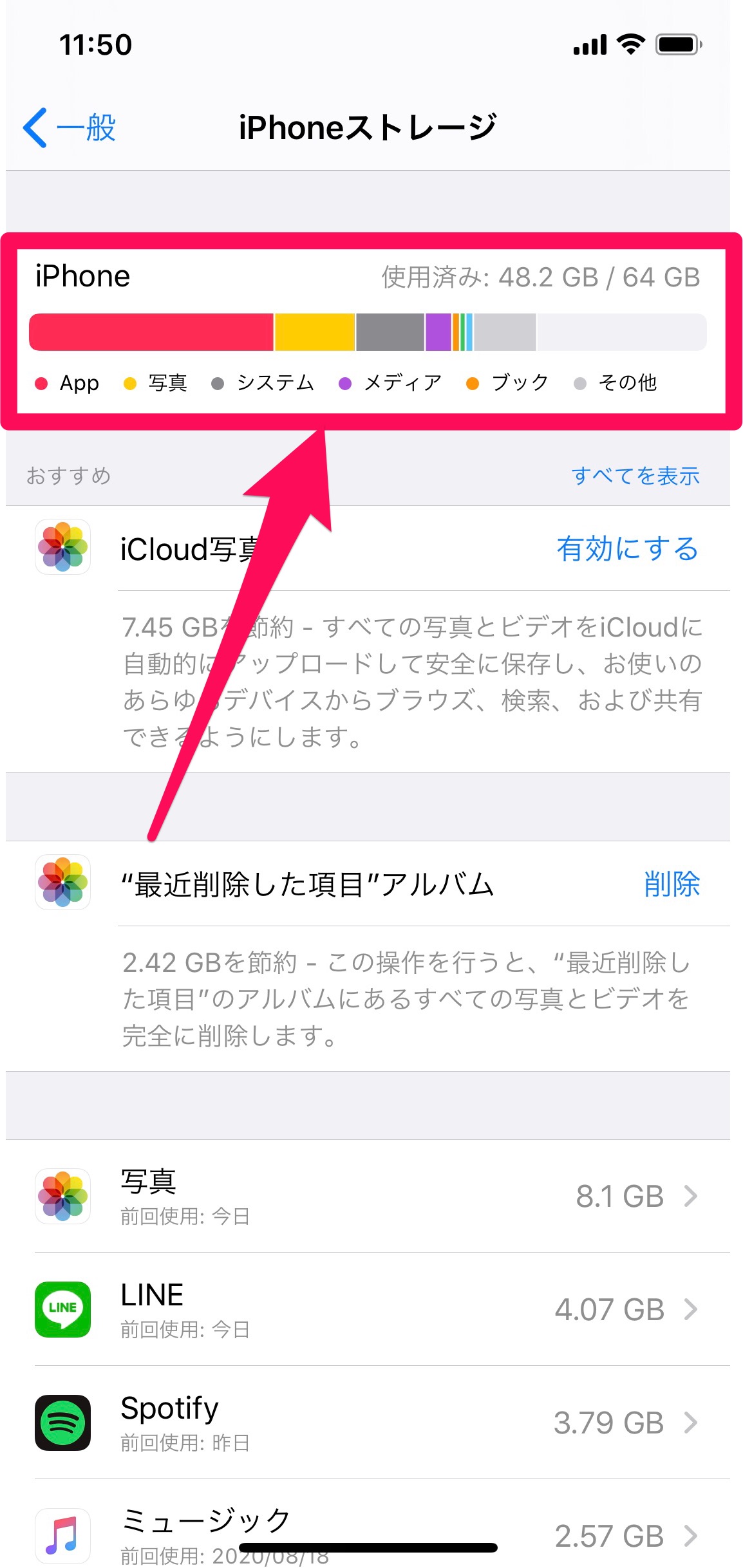
容量がいっぱいの時は、不要なデータを消して端末を軽くしておきましょう。